
Pred nekaj leti, med letoma 2015 in 2016, sem prvič preizkusil Kubuntu in od takrat že večkrat. Všeč mi je bil njegov uporabniški vmesnik, vendar se mi je vedno zgodilo nekaj narobe in na koncu sem se vrnil v Ubuntu. Pred kratkim sem pisal o KDE, Znova sem poskusil Kubuntu in videl sem napake, ki mi niso bile všeč, a ko sem se vrnil v Ubuntu, sem ugotovil, da je bila ena od njih (težave pri prenosu paketov) nekaj ur razširjena. Z občutkom, da bo tokrat vse v redu, sem ga znova namestil in sem navdušen. Razložim razloge.
Ta članek sem napisal v prostem času. V njem vam bom povedal o vsem, kar sem našel, odkar sem ga pred nekaj tedni namestil. Med temami ali točkami, ki jih boste videli spodaj, so aplikacije, funkcije in nešteto majhnih podrobnosti, zaradi katerih sem se zaljubil v okus Ubuntuja, ki uporablja Grafično okolje KDE. Eden izmed njih je preprosto, da deluje, kar pa vsaj v mojem primeru ni šlo tako dobro kot zdaj.
Kubuntu: hiter, tekoč in lep
Kubuntu je čudovit. Kadar sem moral pisati o tem, KDE ali plazmi, sem ga želel namestiti. In to sem naredil. In všeč mi je. Njegov vmesnik je čist, dobro zasnovan, njegovi učinki so privlačni, ne da bi bili pretirani. Izgleda v redu. Najboljše od vsega je to Za oči je hkrati veselje, da je tekočina in trkajte po lesu, mirno. Vse ustreza in v «vsem» imamo veliko možnosti, funkcij, predlogov ...
Ker Kubuntu je eden najbolj prilagodljivih operacijskih sistemov. Takoj, ko sem namestil najnovejše različice Ubuntuja, bi namestil Retuširanje samo zato, da bi lahko gumbe premikal v levo, ne da bi se učil ukazne vrstice ali veliko raziskoval. V Kubuntu je to možnost, ki je privzeto na voljo. Pravzaprav je tako prilagodljiv, da lahko premikamo le enega od gumbov. Ne boste mi zanikali, da je to v redu.
Kubuntu nima doka In po dolgih letih v Ubuntuju ali macOS se ga moraš navaditi. Lahko jih je namestiti, vendar sem se odločil, da na levo stran postavim majhno ploščo, ki se samodejno skrije za dostop do vseh mojih najljubših aplikacij: Firefox, Dolphin, Spectacle, Cantata, Discover, lastni zaganjalniki ("Xkill" in tri za pretvorbo slik)… in vse zelo preprosto. V spodnjo vrstico lahko dodate bližnjice, vendar ne želim, da bi bila ta vrstica polna dostopov in odprtih aplikacij.
Če vam slika Kubuntu ni všeč (herezija!), V Odkrijte, da obstaja razdelek o dodatkih. Med temi dodatki bomo imeli teme, ikone in druge. Jasno je, da imamo to možnost v skoraj vseh distribucijah Linuxa, toda v tem smislu so dobre stvari pri različici KDE Ubuntu predlogi, ki postavljajo vse pred nas.
Zanimive aplikacije
Kantata: kot Amarok, vendar čedna
- Glavni zaslon kantate
- Zaslon z informacijami o kantati
Do nedavnega in če se ne motim, je bil predvajalnik, ki ga je vključeval Kubuntu, AmaroK. AmaroK sem že uporabljal, ko sem začel uporabljati Linux in iz okolja Windows, kjer je bil imenovan zelo popoln in čeden program MediaMonkey, Videl sem vse zelo drugačno in neurejeno. Na istem zaslonu je bilo veliko informacij, čeprav je res, da je AmaroK zelo popoln. Nisem bil velik oboževalec glasbene programske opreme Kubuntu, vendar se je to spremenilo Pevka: novi program za poslušanje glasbe, ki vključuje Kubuntu, je zelo preprost, prav tako kot Rhythmbox, vendar veliko bolj vizualno privlačen, kot vse v KDE. V zgornjem desnem kotu imamo gumb, ki vsebuje "i" za informacije, kliknemo ga in, voilà!, Imamo vse informacije o skupini, albumu in celo besedilo pesmi. Vse privzeto in brez dotikanja kakršne koli konfiguracije.
Lahko nastavimo zaslon z informacijami za prikaz skupinske fotografije pod besedilom, kar je zelo privlačno. Ima temni način, vendar ga imam deaktiviranega, ker sem aktiviral splošni temni način, ki je v plazmi (vsaj v v5.15.2).
- Mini predvajalnik iz bara
- Mini predvajalnik s pladnja
prav tako ima dva mini predvajalnika ki se prikaže ob kliku na ikono «Predvajaj» v Pladenj ali s kazalcem miške nad pomanjšano aplikacijo v vrstici. Čeprav niso najlepši med obstoječimi, služijo za napredovanje točke predvajanja ali spreminjanje skladb. Če kliknemo na sličico tistega, ki pride ven Pladenj tako bo ostalo za vedno. In veste kaj? Ves čas, ko sem pisal ta članek, sem poslušal glasbo in nisem slišal majhnih rezov, kot pri Ubuntu + Firefox + Rhythmbox.
Spektakel: posnetki zaslona in nasveti
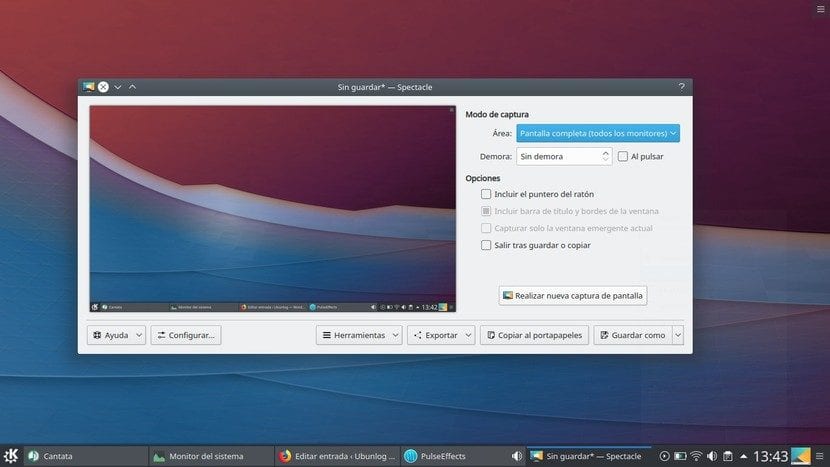
Ta spektakel je predstava. Ne zato, ker počne stvari, ki jih druga orodja ne, ampak zaradi svojih enostavnost uporabe in nasveti. Takoj, ko pritisnete gumb "natisni zaslon", se bo prikazal, kar se ne razlikuje od drugih aplikacij. Drugače je tisto, kar imamo spodaj:
- iz Konfiguriraj Uredimo lahko ime, s katerim se bo posnetek shranil, končnico, imenik, uporabimo svetlo ozadje ali si zapomnimo izbrano območje.
- iz Orodja Odpremo lahko mapo, v kateri so shranjeni posnetki, jih natisnemo ali "Snemajmo zaslon". Slednji ni del Spectaclea, vendar bo predlagal, da namestimo Peek za snemanje GIF določenega območja ali SimpleScreenRecorder za snemanje vsega, kar se dogaja na namizju v videu.
- iz Izvozi lahko odpremo zajem, ki smo ga pravkar naredili v drugem programu. To mi pride prav, ker ga lahko odprem neposredno v Shutterju, da dodam puščice ali druge oznake, ali v GIMP, da dodam bolj zapletene spremembe.
- Gumb guardar prvotno je pisalo "Shrani kot" in sem ga spremenil tako, da ga shranim neposredno v JPG in shranim na namizje z imenom "zajem".
Upoštevati je treba, da so vse možnosti zajema spektakel (okno, pravokotnik itd.) Prikazane v "Išči" in da lahko bližnjico dodamo med Priljubljene.
KSysGuard - sistemski monitor
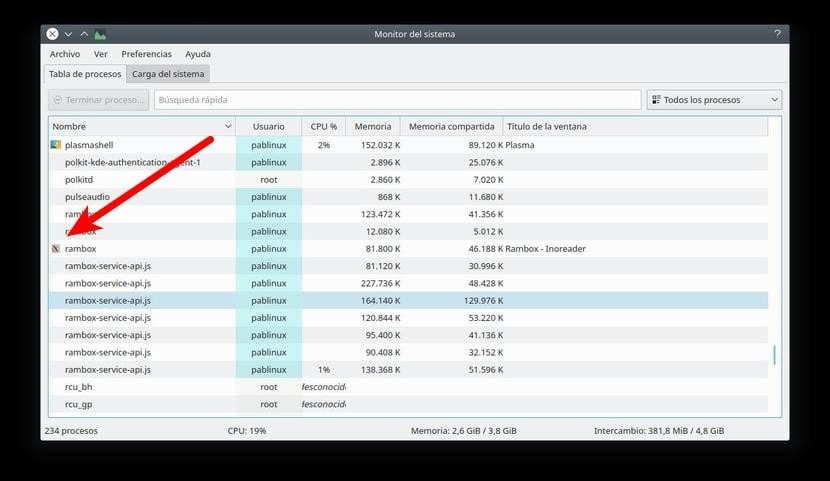
KSysGuard prikazuje, kaj je glavni postopek
Kot pri upravitelju particij, o katerem bom govoril kasneje, moram omeniti KSysGuard ker ima veliko bolj lepo sliko kot možnost GNOME. Kot lahko vidite, označeno s puščico, nam KSySGuard prikaže ikono v glavnem procesu programa, nekaj, česar se ne spomnim, da bi bil v Ubuntuju in kar je prav, če želimo, da zapremo program, ki ga so odkrili, da porabi veliko sredstev. Rambox je odličen program, ki vam omogoča dostop do različnih spletnih storitev, ki jih ima privzeto, ali dodajanje drugih. Tam sem dodal dva Twitter računa Lite in Inoreader. Včasih pa tehta veliko.
Gwenview: pregledovalnik slik z zanimivimi možnostmi
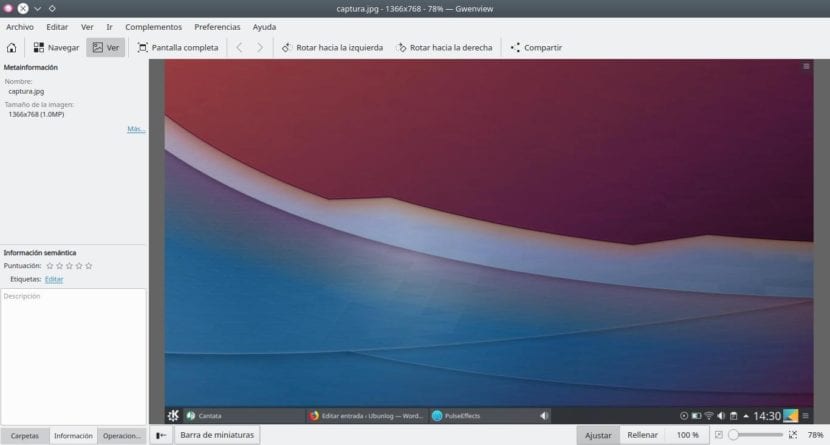
Gwenview
El Pregledovalnik slik Kubuntu je Gwenview. Kot vse v plazmi je tudi vizualno privlačen, toda najbolj mi je všeč, da je veliko lažje pretvoriti slike v druge formate, jih obrezati ali spremeniti njihovo velikost. Trenutno se ne spomnim, da ima pregledovalnik slik Ubuntu te možnosti, ali če jih ima, niso tako vidne. To je tisto, kar mi je pri Kubuntu najbolj všeč: po letih, ko ga nisem uporabil, se mi zdi, da je vse pri roki ali zelo intuitivno.
Upravitelj particij KDE: GParted, vendar lepši
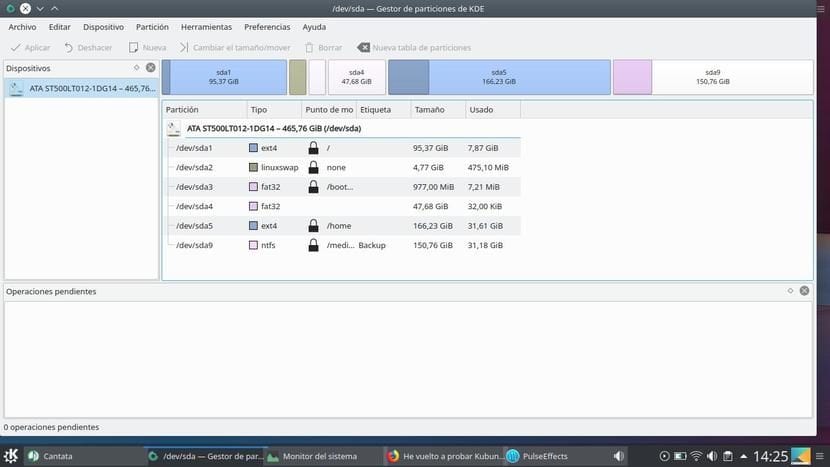
Upravljanje particij KDE
Moral sem to omeniti. Mislim, da se spominjam, da je Ubuntu privzeto prišel z GPartedom, vendar ne vem, zakaj, ali morda zaradi varnosti, ne. Kubuntu je mislil, da je to pomembno orodje, s čimer se strinjam, in je vključil svoj GParted. Je imenovan Upravljanje particij KDE in je skoraj enako, vendar z izpolirano podobo plazme. In to je, da ima Kubuntu po namestitvi iz nič veliko možnosti.
KNotes: po vsej mizi
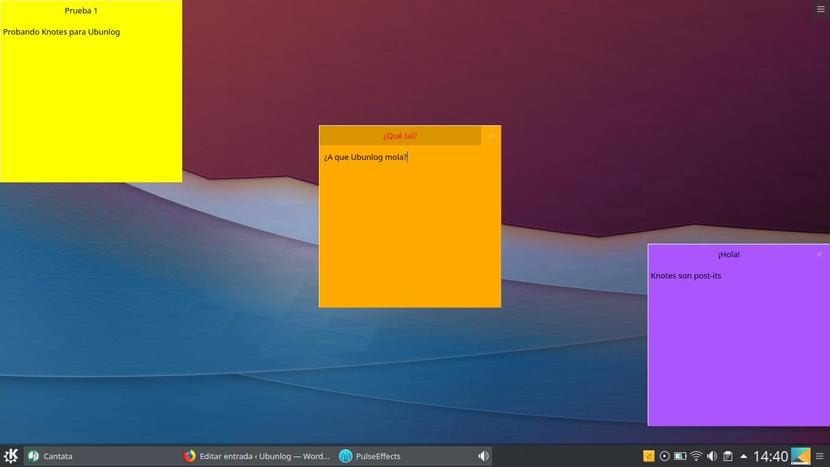
KNotes
En KNotes imamo popolno aplikacijo za tiste, ki nimajo dobrega spomina. Kolikokrat smo videli delovno mesto z računalnikom, polnim na zaslonu? Za to obstaja takšna programska oprema. Privzeto je nameščen in lahko ustvarjamo opombe različnih barv, pisave, velikosti in da je eden ali več skritih ali prikazanih. Omogočil nam bo tudi konfiguriranje obvestil, tako da se opomba na zaslonu prikaže kot opomnik, ko jo označimo.
Dolphin: zmogljiv upravitelj datotek… z omejitvami
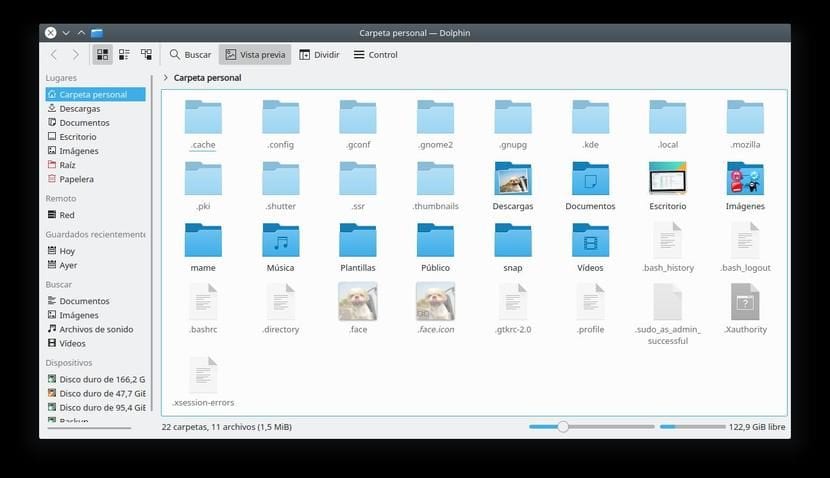
Dolphin
El Upravitelj datotek Kubuntu je Dolphin. Ima veliko več možnosti kot Nautilus, na primer med katerimi moramo izbrati datoteko in jo povleči na drugo točko, pojavi se možnost Premakni, Kopiraj ali Poveži. Uporabiti se moraš, ker sem pri kopiranju glasbe z varnostne particije na trdi disk pomotoma premaknil več map. To je veliko bolj produktivno, vendar za pomik naprej pridržimo Ctrl za kopiranje ali Shift za premik. Možnost Premakni je na primer zelo dobra, ker jih pri brisanju datotek iz izmenljivih pogonov ne shrani v mapo /.trash
Zdi se pomembno omeniti dejstvo, da obstajajo Možnosti premikanja ali kopiranja so lahko težava, če jih ne upoštevamo. Če želimo na primer sliko povleči v projekt GIMP, bomo morali pritisniti Ctrl, da jo kopiramo, sicer ne bo naredil ničesar.
Seveda ima šibko točko: Kubuntu se je odločil dodati nekaj varnosti, da ne bomo delali napak, kakršna sem storila pred kratkim pri brisanju particije EFI zaradi težave, ki sem jo imel pri namestitvi Android-x86. Kar so storili, je bilo nam preprečujejo uporabo Dolphina kot korena, kar lahko in je včasih problem. Če želimo več privilegijev, bomo morali namestiti še enega upravitelja oken, ki to dovoljuje, na primer Nautilus (sudo nautilus). To se zgodi tudi v urejevalniku besedil Kate.
Meni Start s tremi različnimi možnostmi
Začetni meni je še ena od tistih točk, s katerimi se bomo morali navaditi. Po letih z Unity in zdaj v GNOME, a tradicionalni začetek Zdi se čudno, vendar imamo na voljo tri možnosti:
- Zaganjalnik aplikacij je tisto, kar je privzeto. V tej možnosti lahko najljubše vidimo takoj, ko kliknemo na meni Start in na desni strani Aplikacije, oprema, zgodovina in izhod.
- Meni aplikacij Je bolj klasičen meni, ki spominja na MATE ali Windows XP / 95. V njem bomo videli priljubljene na levi in spustne menije na desni.
- Nadzorna plošča aplikacije to je najbližje možnosti, ki jo ima Ubuntu.
- Zaganjalnik aplikacij
- Meni aplikacij
- Nadzorna plošča aplikacije
KRunner
To je ena izmed funkcij, ki so mi najbolj všeč in ne vem, ali je na voljo v drugih različicah Ubuntuja. Je vse-v-enem za iskanje, računanje in druge naloge. Omogoča ne samo iskanje po našem računalniku, temveč tudi iskanje po spletu. Če jo kombiniramo z DuckDuckGo, se bo produktivnost pomnožila s številnimi celimi števili.
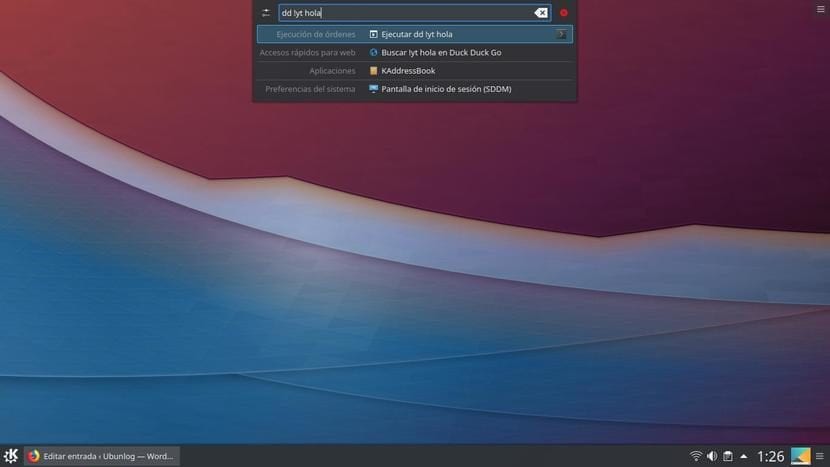
KRunner
Dostopili bomo KRunner s pritiskom na Alt + presledek ali Alt + F2 (v mojem primeru deluje samo prva možnost). V zgornjem središču zaslona se prikaže majhno polje za vnos besedila. Da bi ugotovili, kaj vse lahko naredimo, bomo odprli «Spletne bližnjice» in si jih ogledali. Na primer, če postavimo «1 + 1» neposredno, nam bo postavil «2». Če damo "dd hello", bo iskal "hello" v DuckDuckGo. Če bomo enako storili z "gg", bomo iskali v Googlu. Toda kot uporabnik DuckDuckGo se moram samo spomniti "dd": če želim iskati videoposnetek v YouTubu, vtipkam "dd! Yt search", kjer je "search" tisto, kar želim iskati, in "dd" vas prosimo, da uporabite DuckDuckGo, "! Yt» DuckDuckGo boste povedali, naj išče YouTube, mi pa bomo iskali neposredno v Googlovi video storitvi.
P ! šiška DuckDuckGo so nedvomen razlog za uporabo iskalca rac. Preprosto je, da se bomo morali, če želimo vedno uporabljati Google, navaditi dodajati "! G" brez narekovajev spredaj, zadaj ali celo sredi iskanja. Dobra stvar je, da se naučite drugih šiška, kot so:
- ! yt za YoyTube
- ! g za google.
- ! gi za Google Slike.
- ! geslo X, kjer je "x" število črk, ki ga želimo, da se ustvari naključno geslo.
- ! rae se uporablja za določanje besed. To naj bi storilo samo po sebi, vendar zame ne deluje.
- in tako na stotine možnosti.
Grafični elementi ali gradniki
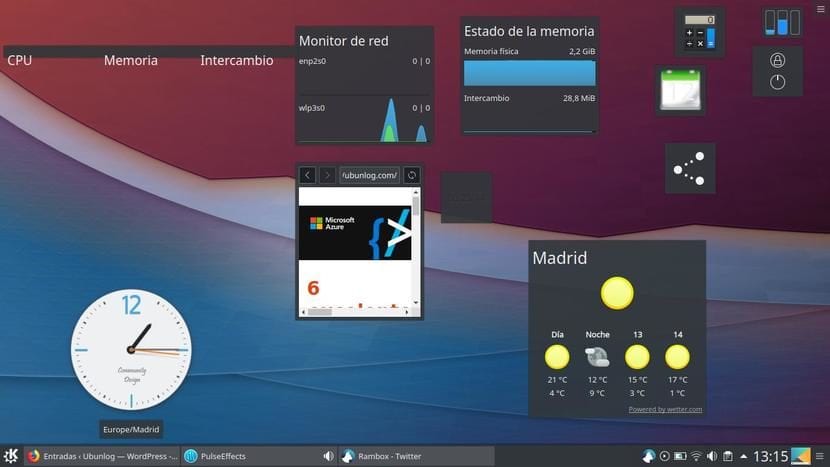
Grafični elementi v Kubuntuju
Pokličejo jih Grafični elementi ko jih moramo dodati, vendar jih vsi poznamo kot "pripomočke". Privzeto imamo nekaj zanimivih, kot so ura, časovna ura, bližnjice (na primer kalkulator ali koledar) ali informacije s sistemskega monitorja, torej zasedenega pomnilnika. Sama imam rada čist vmesnik, vendar vem, da je to funkcija, ki bo všeč mnogim uporabnikom, zato jo omenjam.
Na Odkrivanju je na voljo več pripomočkov.
Kar mi ni všeč
Spremembe stvari, na katere sem računal
Ni pa vse popolno. Včasih je težko narediti spremembe in na primer Privzeto ne moremo zagnati terminala (Konsole) z bližnjico Ctrl + Alt + T ker je dodeljena "Nova naloga". Ker gre za nekaj, česar nisem nikoli uporabljal (nova bližnjica do naloge), sem šel v Nastavitve / Bližnjice / Desni klik / Nova / Globalna bližnjica / Naročilo ali URL, kjer sem dodal komentar, kombinacijo tipk in konfiguriral ukaz «konsole »V tretjem zavihku. Da, lahko, vendar ga morate dodati. Tako sem dodal tudi možnost ubijanja aplikacij, zato sem jo zgoraj prečrtal.
Ena stvar, ki mi je bila v Ubuntu 18.10 všeč, je bila Night Night, to je ponoči spreminja barvo zaslona in odpravlja modre tone, tako da naše telo "razume", da se stemni, začne se sproščati in spimo boljše in bolj kmalu. To ni na Kubuntuju, zato moram vleči RedShift. Ni nastavljiv in ni zelo zanesljiv, vendar ga lahko vedno aktiviramo ročno.
S tem lahko živim
POSODOBLJENO: Kot Night Vampire in newbie v komentarjih komentirata, ga je mogoče spremeniti v nastavitvah.
NE VEM, če mi je všeč, da se zdi tako Kubuntu se nikoli ne začne iz nič, to pomeni, da tudi če ponovno zaženemo, bo znova odprl vse programe, ki smo jih odprli ob ponovnem vstopu. To je lahko nekoliko zmedeno, če smo na primer pustili KTorrent na pladnju odprt, ikone ne vidimo, zaženemo in ko vstopimo, jo vidimo na zaslonu. V nastavitvah sem pogledal, ali je bila možnost za zagon sistema aktivirana, vendar ne. Potem sem se spomnil, da se Kubuntu vsakič, ko ga vklopim, vrne tja, kjer je bil.
Čeprav je občutek enkrat v notranjosti tekoče, traja dolgo časa, da se zažene in izklopi. Mislim, da se je vse izboljšalo s posodobitvijo plazme na najnovejšo različico, vendar je glede tega še vedno počasno. V vsakem primeru imam raje počasnost v teh trenutkih kot izgubo tekočnosti, ko se sistem zažene.
Dati vse na lestvico Kubuntu ostane v mojem računalniku in ne kot tisto, kar se je zgodilo na glavi, ki je motiviralo na stotine memov. In ali sem vas prepričal, da uporabljate ta odličen operacijski sistem?
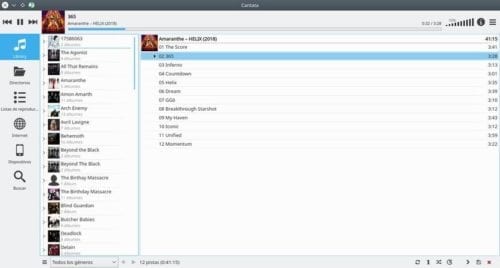



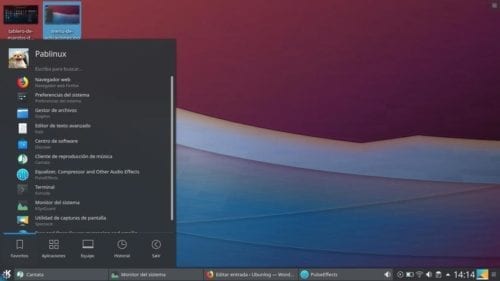


S Piquéjem tam bo zagotovo šel. XD
Povem ti…. 🙂
Zanimala me je radovednost, namestil sem Kubunto in v program za namestitev aplikacij namestil Dropbox, ki že prihaja "iz tovarne" in deluje brez težav. 🙂
Ste namestili Dropbox, ali deluje?
Uporabljam KDE-Neon 18.04 (podobno kot Kubuntu, vendar modernejša plazma) in deluje odlično !!!
Naključje. . . Včeraj danes) ?????? Nameščal sem ga skoraj ob 1:00 zjutraj - CR, moj najljubši okus Linuxa !!! ???
No, nisem imel težav s svojo Fedoro, to je bolj različica 28, vem, da je nekaj starega, je bilo koristno za vse, nisem imel zrušitev in če ga imam s kde, sem ga zato postavil na.
Če želite popraviti, da se kubuntu ne začenja iz nič, preverite nastavitve za zagon in zaustavitev v sistemskih nastavitvah kubuntu.
Všeč mi je Kubuntu, ki ga uporabljam že dolgo…. še posebej za oddajanje, odkar je OBS vstopil v svet Linuxa, vse tisto, kar je bila ljubezen!
Poskusite Manjaro KDE, zdi se mi, da ima veliko bolj uglajene stvari in je Rolling Release
No, raje imam xubuntu, ki je bolj preprost, a je super
Kubuntu je eden redkih primerov, ki obstajajo v ekosistemu KDE, ker bi ga moral KDE Neon osebno spoštovati nasprotujoča si mnenja, saj oba pripadata isti družbi BlueSystems. Edina stvar, ki jo je mogoče unovčiti pri Kubuntu, je njegova različica LTS, ki ponuja različico Plasma LTS (trenutno 5.12), ki je kot nalašč za poslovne delovne postaje. V nasprotnem primeru ga popolnoma nadomesti in nadomesti KDE Neon.
KDE Neon je uradni repozitorij KDE® in K Desktop Environment® (razvojni model Rolling Release) in je mešan s skladišči Ubuntu LTS (razvojni model Point Release), kar je ogromen inženirski dosežek, saj sta ta dva modela diametralno nasprotna in sinhronizacija zahteva veliko dela in izkušenj zaradi latentne nezdružljivosti odvisnosti. Rezultat je zelo stabilna distribucija in z najnovejšimi v plazmi. Ta koncept na vseh straneh premaga tisto, kar preizkušajo različice Kubuntu, ki niso LTS, ki silijo namestiti repozitorij Kubuntu Backports, da bi ga poskušali uskladiti, vendar je Neon repozitorij vsekakor bolj popoln in integriran.
BlueSystems bi moral ponuditi eno distribucijo, ki svojim uporabnikom ponuja različico Plasma LTS (Kubuntu) in različico Plasma Rolling Release (KDE Neon). Jasno je, da tega ne more storiti pod članstvom "Kubuntu", saj je v lasti Canonical-a, odnosi med obema družbama pa niso bili v dobrih odnosih, potem ko se je BlueSystems odločil, da bo z njimi pripravil več front-line razvijalcev, Jonathan Riddell, najpomembnejši sodelavec kode v zgodovini Ubuntuja in trenutni vodja KDE Neon, potem ko je Canonical Kubuntuju zavrnil hrbet. Rešitev je uporaba blagovne znamke KDE Neon. Zagotovo mora obstajati neko finančno stanje, ki BlueSystems preprečuje, da bi dokončno prevzel nadzor nad različico plazme KDE in združil omenjeni.
Carlos Caguana: v hahaha
In kako napreduje Kubuntu vs ubuntu?
No, ne, ne prepričate me, da jo namestim, kadarkoli sem poskusil s plazmo, sem se je znebil s tekom, le vidim, da je lepa, vendar niti funkcionalna niti preprosta. Preprosteje kot klik na ikono in zagon ni ničesar, xfce z vašimi ikonami na plošči v slogu wimdows in to je to, en klik in odpre se, vse ostalo vidim zaplete, če želite preprostost, učinkovitost, super stabilnost in lahkotnost perja xfce, če si želite zakomplicirati življenje, ker vam je všeč kde.
V vaši klepetalnici xD je nekaj videoposnetka
Večkrat sem se poskušal preseliti v KDE, vendar je v mojem računalniku počasno, nisem se mogel navaditi na trgovino Discover, uporabljam Googlove storitve in tudi v privzetih aplikacijah nisem mogel sinhronizirati stikov in koledarja.
Zdi se mi, da ima čudovito, zmogljivo in prilagodljivo okolje, vendar bom še vedno vztrajal pri GNOME.
Pablinux, da se programi, ki jih imate odprti, ne odpirajo vsakič, ko se prijavite, pojdite v razdelek »Zagon in zaustavitev« in tam v razdelku »Seja namizja« (Zagon in odjava z namizja). v polju "Ob prijavi" izberite možnost "Začni s prazno sejo". Tako ne bo več obnavljal programov, ki ste jih imeli odprte.
Mislim, da sem nekaj podobnega komentiral pred dvema dnevoma 🙁
Pozdravljeni
Hvala, ker prinašate znanje na svet.
Kubuntu uporabljam zlasti desetletje. Nameščam različice in posodobitve in kljub nekaterim težavam, ki so se pojavile, tako kot pri drugih distribucijah, nadaljujem s Kubuntujem.
Toplo priporočam digikam.
Mimogrede ... ne deluje samo DropBox, ampak tudi Mega.
Salu2
Nacho
Neverjetno je brati komentarje, ki temeljijo na nevednosti in osebnem okusu (nekateri imajo radi ženske, drugi moški ... in mnogi drugi na sredini). In dober članek ... ne veste, kako konfigurirati zaustavitev ali "kaj mi ni všeč", ker ne VESTE, kako odpreti terminal ... preveč je. Menim, da je za kaj takega minimum postaviti klop, primerjavo itd.